Leto 2023 je za Samsung leto izboljšav. Ne glede na to, ali gre za subtilno posodobitev zasnove ali le za splošno izboljšanje programske opreme, celoten trio modelov v liniji Galaxy S23 očitno napada iPhone 14, pa tudi druge Android tekmovanje. Poleg tega lahko izkušnjo Samsungovih novih izdelkov še bolj izboljšate takoj, ko jih razpakirate, tako da nastavite več funkcij in uporabite ponujene možnosti.
Samoumevno je, da mora biti prvi korak preverjanje posodobitev programske opreme. Od lansiranja teh treh naprav je Samsung že izdal številne posodobitve, ki izboljšujejo številne funkcije in splošno stabilnost naprav. Če vam telefon samodejno ne ponudi posodobitve, pojdite na Nastavitve -> Aktualizirana programska oprema -> Prenesite in namestite. Seveda lahko nekatere od naslednjih nasvetov uporabite za kateri koli drug pametni telefon Samsung, tudi za trenutnega Galaxy A34 in A54.
Lahko bi vas zanimalo

Prilagodite zaklenjeni zaslon
Ena od značilnih lastnosti iOS iPhone 16 je možnost prilagajanja zaklenjenega zaslona z različnimi pripomočki in spreminjanje sloga ure. Vendar to ni nič v primerjavi s tem, kar je mogoče s telefoni Samsung. Tukaj lahko preprosto dodate video, besedilo in druge elemente. Kako boste potem dojemali telefon, je odvisno od personalizacije, zato je priporočljivo videz prilagoditi že na začetku uporabe naprave.
- Dolgo pritisnite začetni zaslon.
- Izberite možnost Ozadje in slog.
- Kliknite na Spremeni ozadje.
- Na primer, izberite element znotraj možnosti Galerija Video.
- Izberite želeni video in potrdite s klikom na gumb Končano.
- Na dnu zaslona tapnite možnost Obrezovanje in potem naprej Končano.
- V zgornjem desnem kotu tapnite Končano.
Prilagodite začetni zaslon
Veliki zasloni ponujajo širok razpon ne samo za vaše prste, ampak tudi za vaše oči. Mnogim se bo standardna postavitev in velikost ikon morda zdela izguba prostora, zato lahko, če želite, prilagodite mreže po svojih željah. Običajno se ga boste navadili, tako da boste želeli, da je postavitev videti enaka za vse druge teleobjektive, zato je pomembno, da porabite nekaj časa za njegovo nastavitev.
- Dolgo držite prst na zaslonu.
- Izberite ikono Nastavitve.
- Izberite ponudbo Mreža za Domači zaslon.
Poskusite izbrati predmete na fotografiji
Ste že kdaj fotografirali in želeli odstraniti ozadje s slike? Do zdaj ste morali za to prenesti aplikacijo iz Googla Play, vendar z Galaxy S23 samo dlje časa držite predmet s fotografije in ga kot novega shranite v telefon. Samo izbrati ga morate Shrani kot sliko. Uporabite ga lahko tudi poljubno, na primer v pogovoru. Tukaj delujejo tudi poteze povleci in spusti, tako da ga lahko preprosto premakneš v Notes itd. Vse skupaj izgleda kot čarovnija, ki te bo zagotovo navdušila na prvi pogled.
Izkoristite pravi potencial zaslona
Samsungova strojna oprema je morda vrhunska, vendar je zaslon vrhunec njegovih vodilnih pametnih telefonov. Vendar pa podjetje pošilja svoje naprave z nekaterimi posebnimi privzetimi nastavitvami zaslona, ki so zasnovane bolj za povečanje življenjske dobe baterije. Vendar menimo, da ni nujno, da je dobro, ker si zaslužiš boljši pogled.
Pojdi do Nastavitve in izberite možnost Zaslon. Najprej lahko določite obnašanje svetlih in temnih načinov, priporočamo, da pustite vklopljeno prilagodljivo svetlost, pa tudi tekočnost gibanja. Vendar izberite ponudbo spodaj Ločljivost zaslona, kjer priporočamo nastavitev WQHD +. Tako boste lahko izkoristili ves potencial tega finega zaslona. In če ga že imate, je dobro, da ga pravilno uživate.
Lahko bi vas zanimalo

Prihranite baterijo
Vklop funkcije Suspend USB Power Delivery zagotavlja, da se baterija vaše naprave ne pregreje in da čip dobi sok, ki ga potrebuje za zagotavljanje največje možne zmogljivosti za igranje tudi grafično najzahtevnejših iger. Sama baterija takrat ne bo tako obremenjena in s tem ji boste prihranili tudi življenjsko dobo. Vse skupaj seveda vpliva tudi na to, da se naprava na dotik ne bo tako "grela".
- Najprej je pomembno posodobiti Game Booster na različico 5.0.03.0. To lahko storite v Galaxy Shranite.
- Polnilni kabel priključite na telefon in na adapter z močjo vsaj 25W z USB PD, ki je seveda povezan v omrežje.
- Odprite katero koli igro.
- Izberite meni Game Booster, ki je v spodnjem desnem kotu ležečega vmesnika s kontrolniki.
- V pogledu Game Booster tapnite zobnik.
- Pomaknite se navzdol in aktivirajte stikalo poleg funkcije Začasno prekini dostavo napajanja USB.
























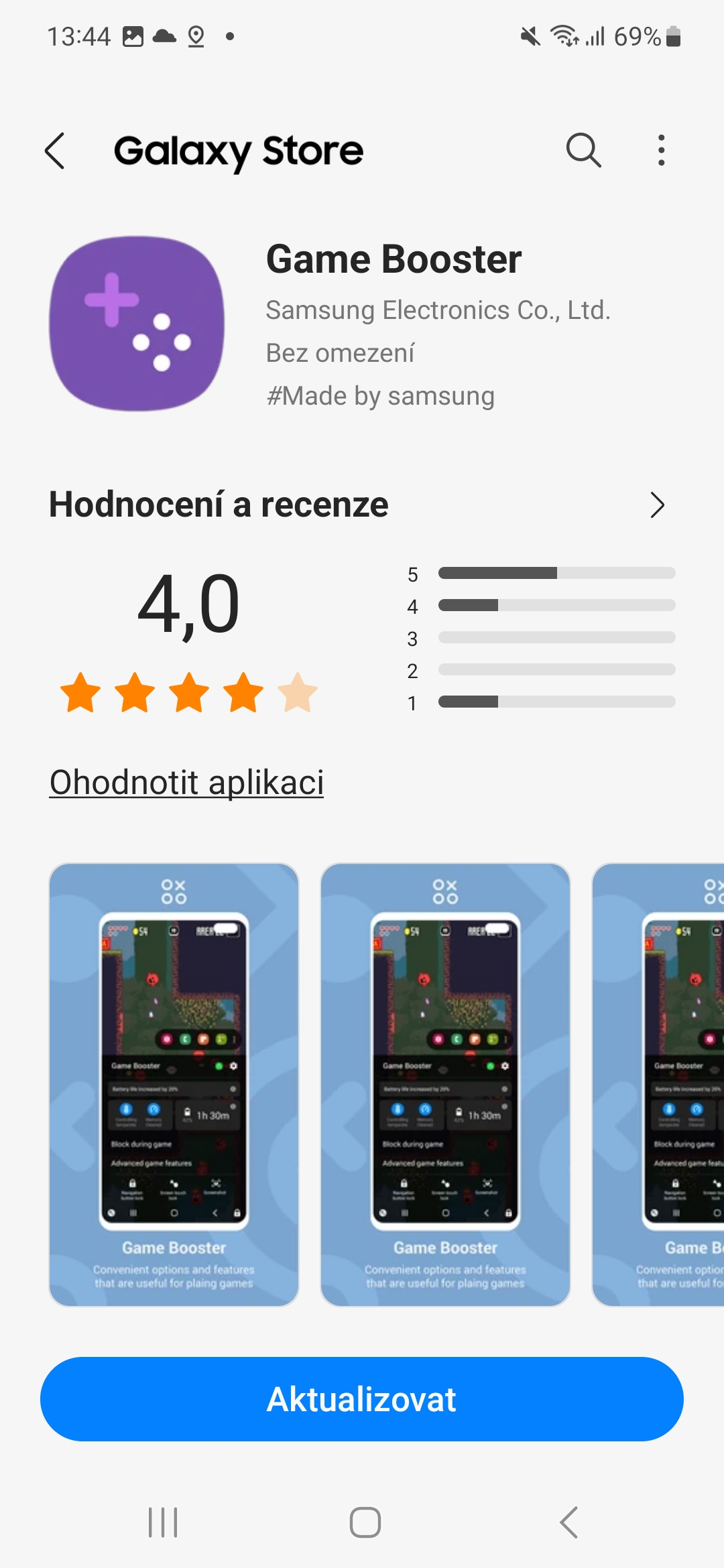
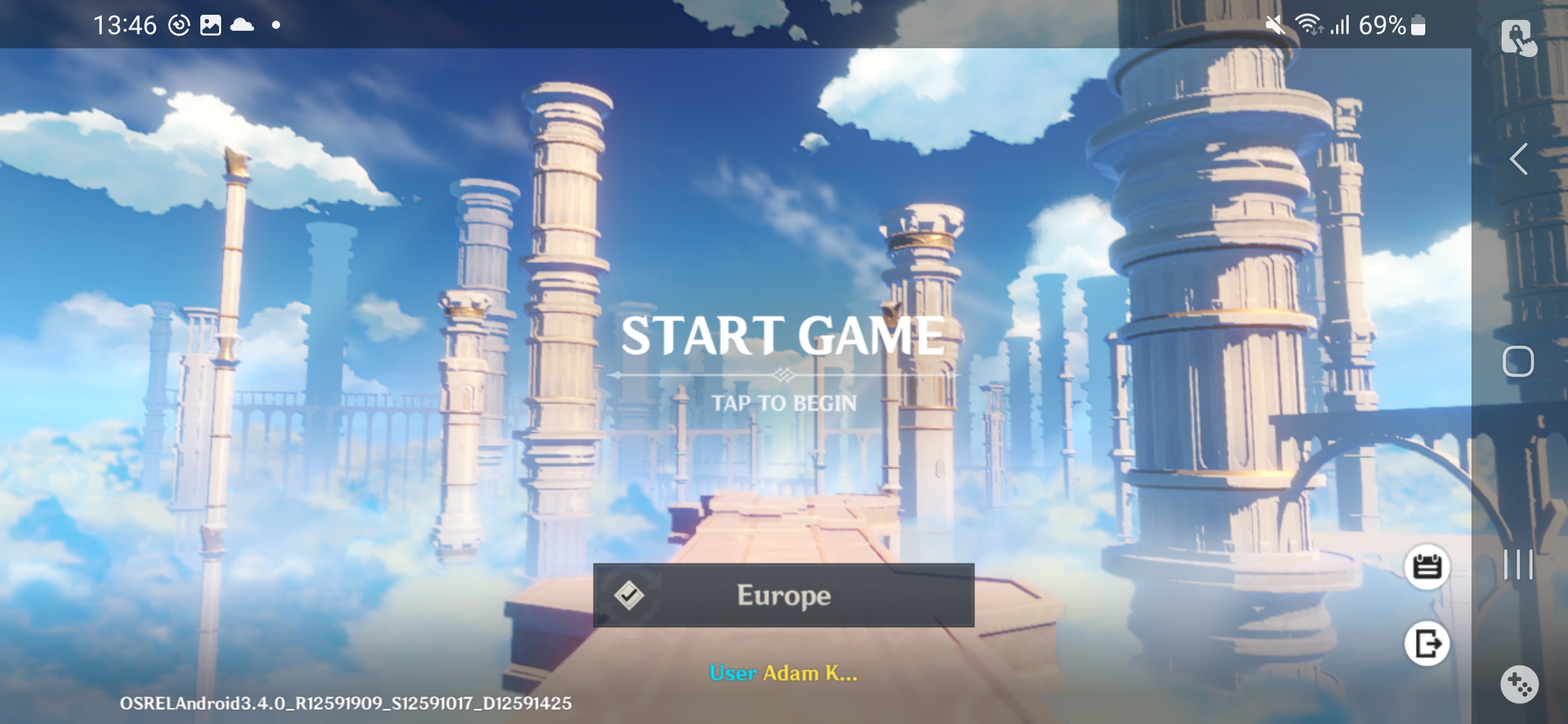
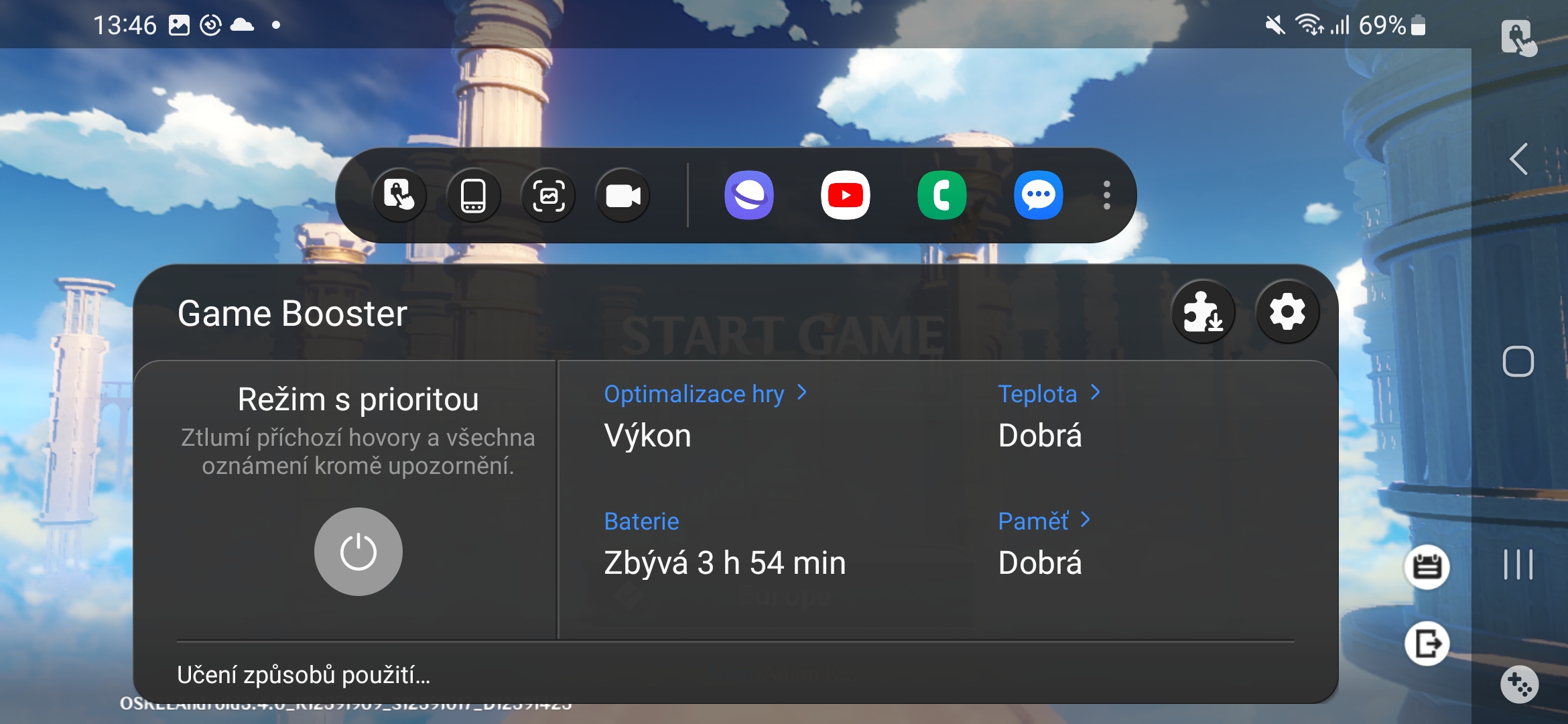
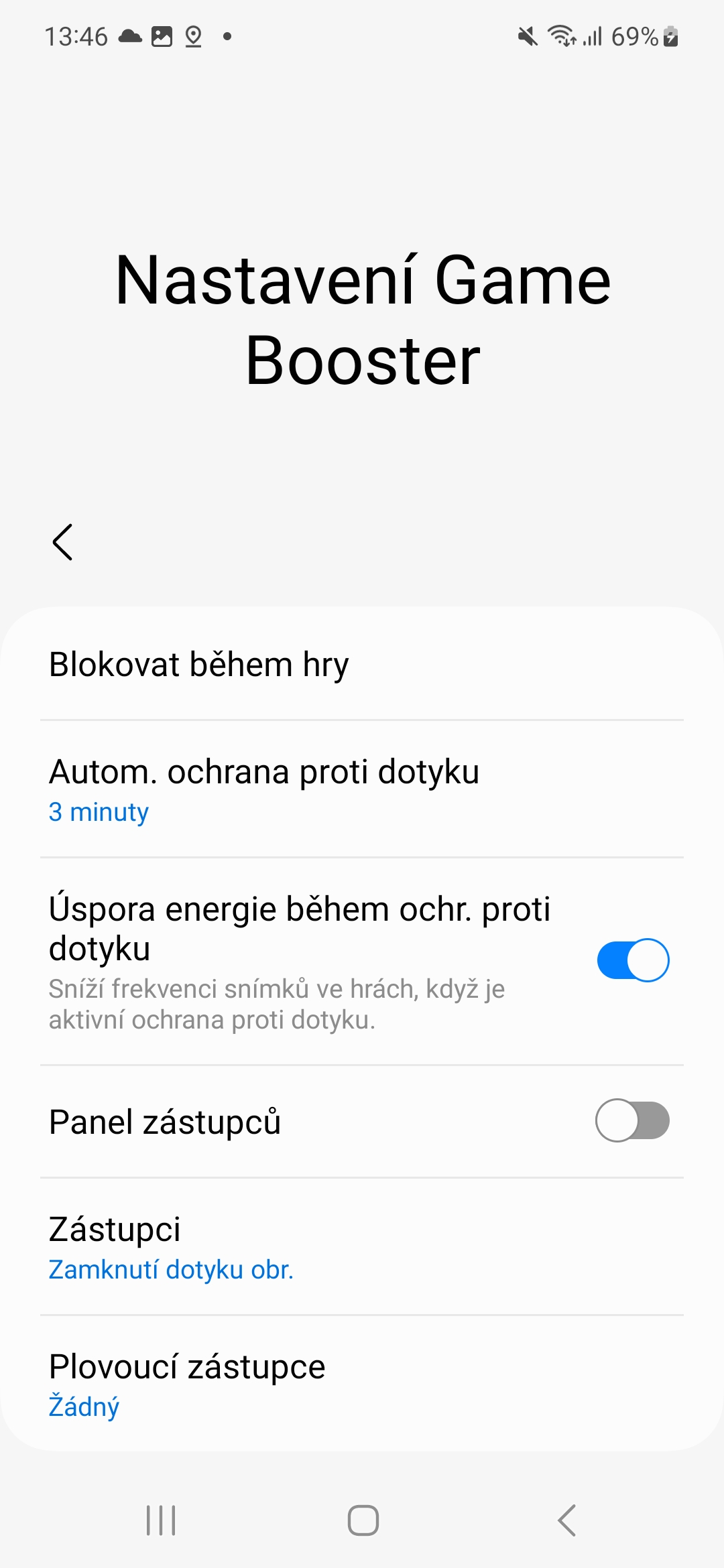
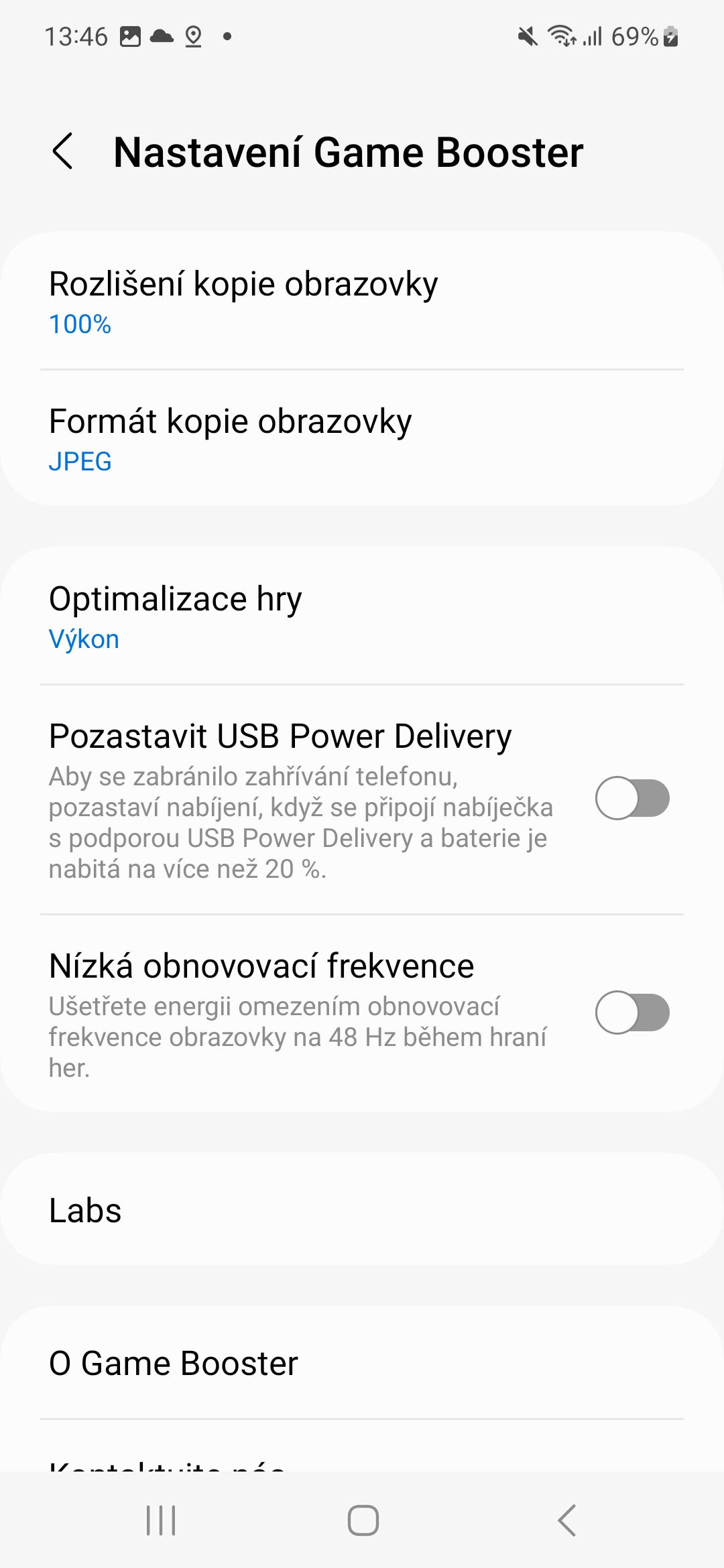
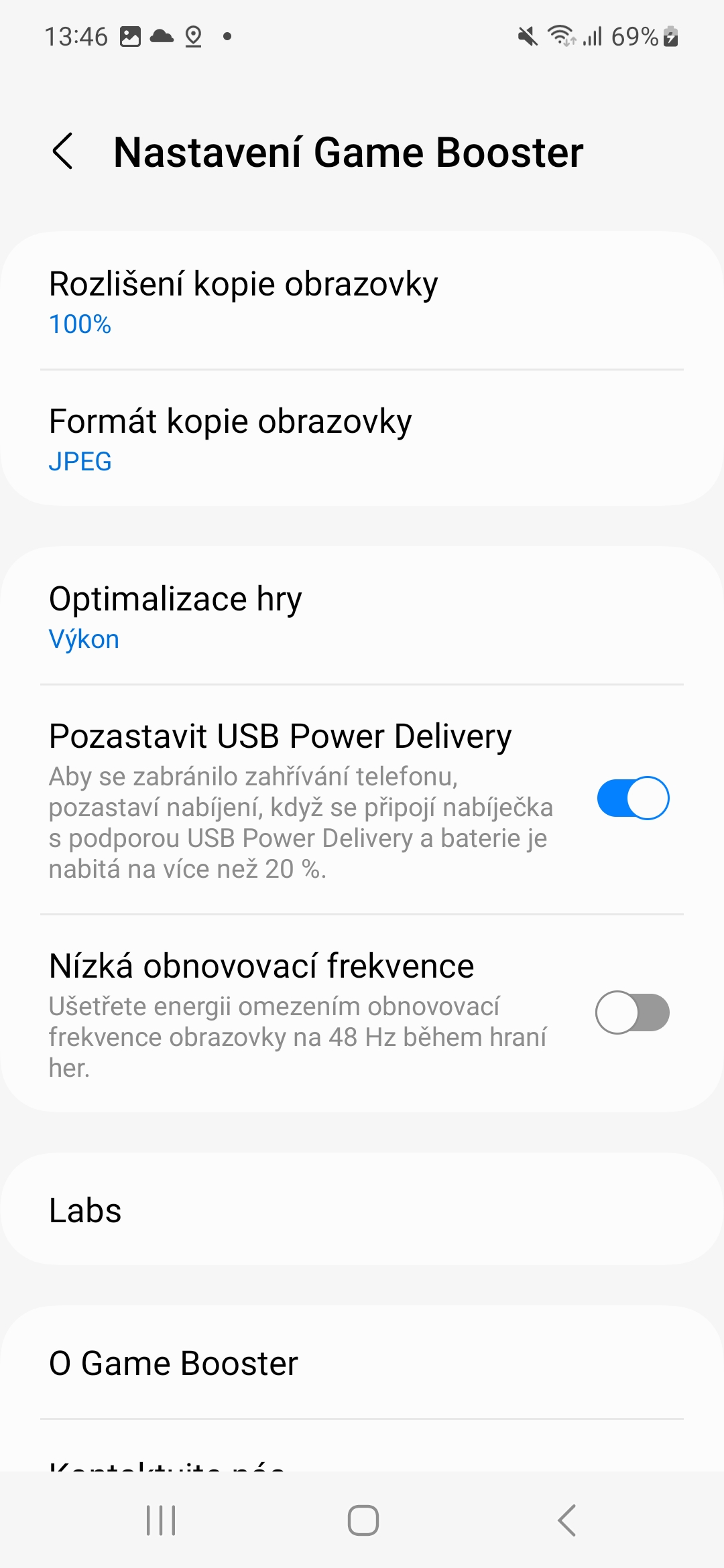




Izkušnje s telefonom? Resno?
To je kot imeti izkušnjo ob odhodu v službo ali nakupovanje
Dober dan. Pišete o možnosti nastavitve ločljivosti zaslona. Imam S23+ in nimam možnosti nastavitve ločljivosti. Te možnosti nisem našel niti po vaših navodilih niti preko možnosti iskanja v nastavitvah. Zato ne vem, ali je napaka pri meni ali v vašem članku. hvala
Ločljivosti ni mogoče spremeniti.